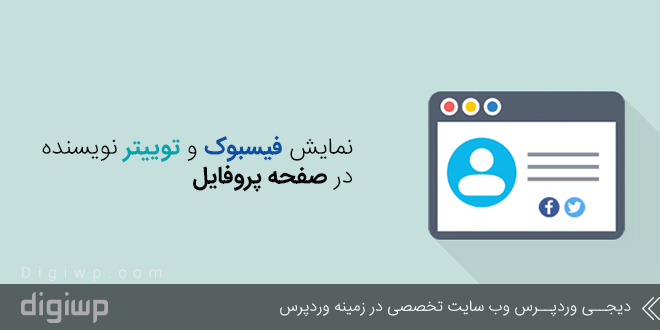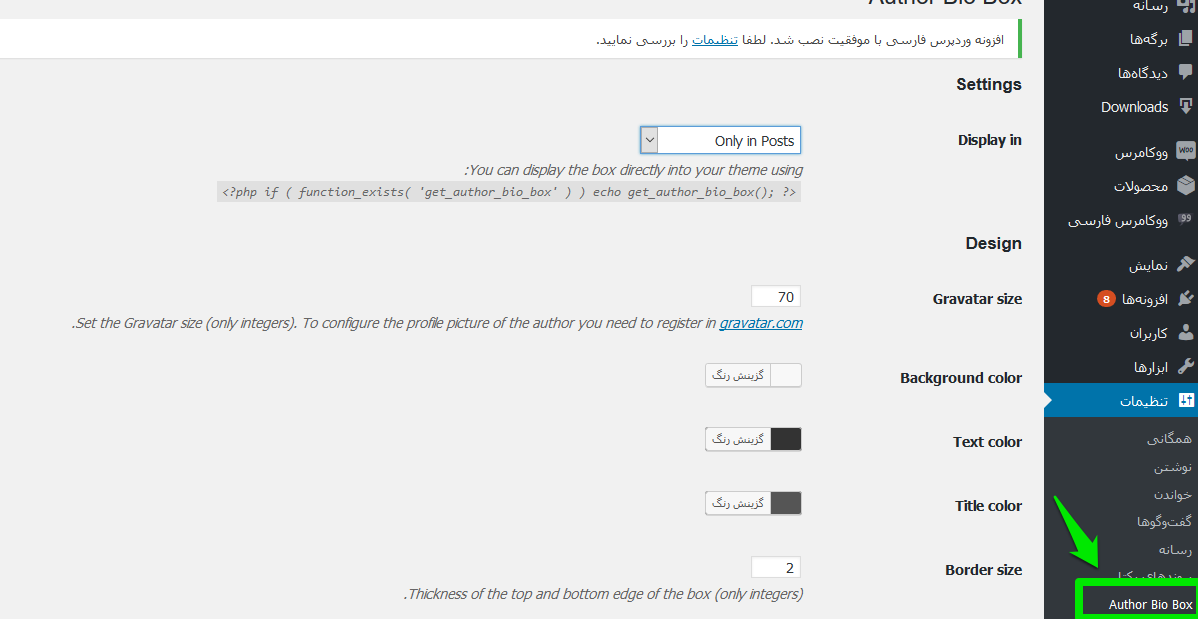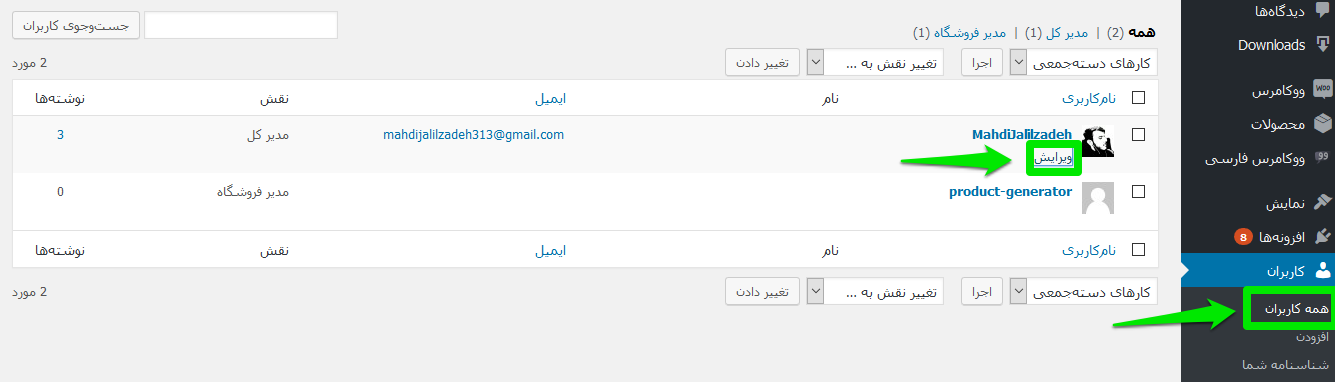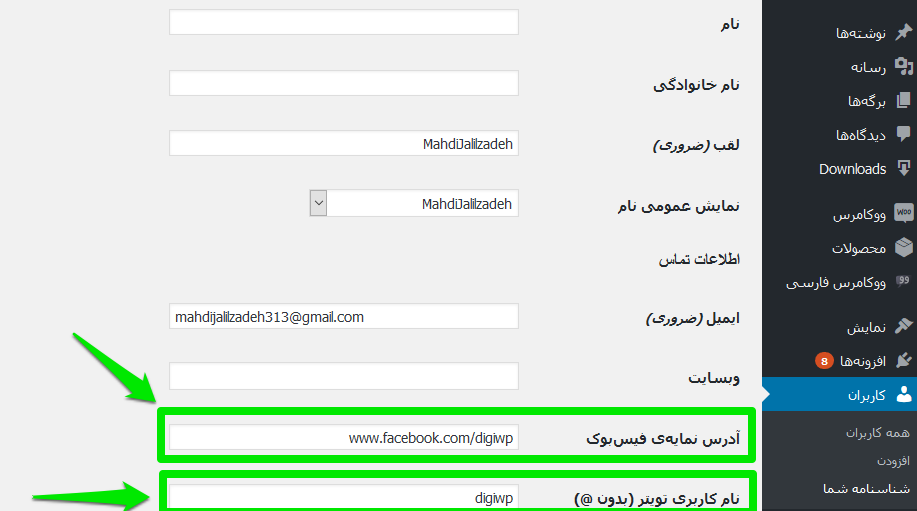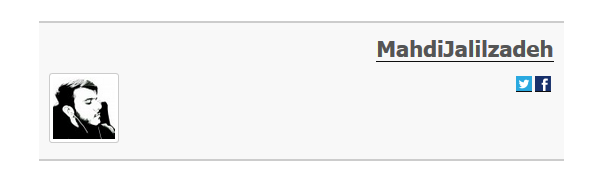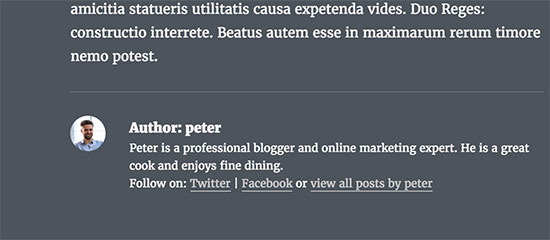استفاده از آدرس پروفایل های نویسندگان در شبکه های اجتماعی میتواند یکی از عوامل مهم تعامل با کاربران باشد، نمایش فیسبوک و توییتر نویسنده در صفحه پروفایل میتوانید تعامل بیشتری با کاربران خود داشته باشید. به صورت پیشفرض در وردپرس هیچ فیلدی وجود ندارد تا در آن آدرس پروفایل فیسبوک و توییتر نویسندگان را وارد کنید.
نمایش فیسبوک و توییتر نویسنده
همانطور که گفتم استفاده از این قابلیت میتواند بسیار مفید باشد، اگر مایل به استفاده از این قابلیت در سایت خود هستید باید بدانید که برای انجام این کار 2 روش وجود دارد:
- نمایش فیسبوک و توییتر نویسنده با استفاده از باکس نویسنده.
- نمایش فیسبوک و توییتر نویسنده با استفاده از Yoast SEO
نمایش فیسبوک و توییتر نویسنده با استفاده از باکس نویسنده
این روش آسان تر است و برای تمام کاربران توصیه میشود. ابتدا باید افزونه Author Bio Box plugin را نصب و فعالسازی نمایی. سپس وارد بخش تنظیمات» Author Bio Box شوید.
ابتدا باید محل نمایش باکس نویسنده را مشخص نمایید. افزونه میتواند به صورت اتوماتیک باکس نویسنده را پایین هر مطلب و صفحه اضلی نمایش دهد.
پس از آن شما میتوانید رنگ پس زمینه، رنگ متن، اندازه Gravatar، خط حاشیه، و… را انتخاب نمایید. در انتهای نیز فراموش نکنید که تغییرات را ذخیره کنید.
اکنون وارد بخش کاربران» همه کاربران شوید. در این بخش بر روی لینک ویرایش کاربر مورد نظر کلیک نمایید تا وارد بخش مشخصات کاربر شویم.
مشاهده خواهید کرد که یک بخش جدید به این صفحه اضافه شده است. اکنون فقط لازم است تا آدرس پروفایل های نویسنده را وارد کنید.
پس از ذخیره تغییرات میتوانید وارد سایت خود شوید تا تغییرات را مشاهده نمایید.
کاربران عضو شده در سایت وردپرس شما میتوانند پروفایل های خود را ویرایش کنند و لینک پروفایل های خود را اضافه کنند.
نمایش فیسبوک و توییتر نویسنده با استفاده از Yoast SEO
این روش به کاربران حرفه ای توصیه میشود زیرا برای استفاده از این روش باید فایل های وردپرس را ویرایش کنید. اگر در حال استفاده از افزونه Yoast SEO هستید باید بدانید که شانس به شما رو کرده است و شما میتوانید آدرس پروفایل های نویسندگان را به پروفایل های وردپرس آنها اضافه نمایید، اما مشکل آنجاست که وردپرس به صورت خودکار آنها را در بیوگرافی نویسندگان نمایش نمیدهد. نیازی به نگرانی نیست، این کار را به شما آموزش خواهم داد.
اکنون باید وارد بخش کاربران» همه کاربران شوید و بر روی لینک ویرایش کاربر مورد نظر خود کلیک نمایید.
در صفحه پروفایل کاربران متوجه خواهید شد که فیلد های فیسبوک و توییتر وجود دارند. برای توییتر باید نام کاربری را بدون @ وارد کنید و برای فیسبوک باید آدرس URL کامل پروفایل خود را وارد کنید.
وقتی که کار به اتمام رسید تغییرات را ذخیره نمایید، تنها کاری که باید انجام دهید آن است که آنها را در قالب خود نمایش دهید. با افزودن کد زیر به مکان مورد نظر خود در قالب میتوانید لینک پروفایل نویسندگان خود را نمایش دهید:
<?php $twitter = get_the_author_meta( 'twitter', $post->post_author ); $facebook = get_the_author_meta( 'facebook', $post->post_author ); echo '<a href="https://twitter.com/' . $twitter .'" rel="nofollow" target="_blank">Twitter</a> | <a href="'. $facebook .'" rel="nofollow" target="_blank">Facebook</a>'; ?>
تغییرات را ذخیره کنید و به مکانی که کد را به آن اضافه نموده اید مراجعه نمایید. باکس نویسنده به این صورت خواهد بود.
امیدوارم از این مطلب رضایت کافی را داشته باشید، شما میتوانید با اشتراک گذاری این مطلب در شبکه های اجتماعی دوستان خود را با دیجی وردپرس آشنا سازید.